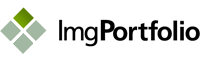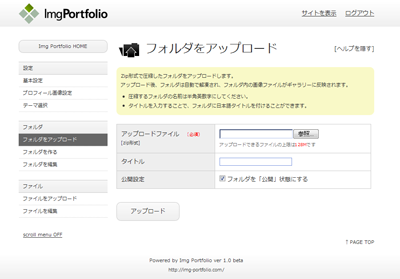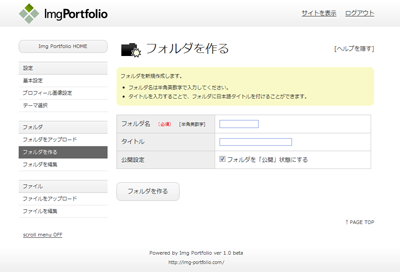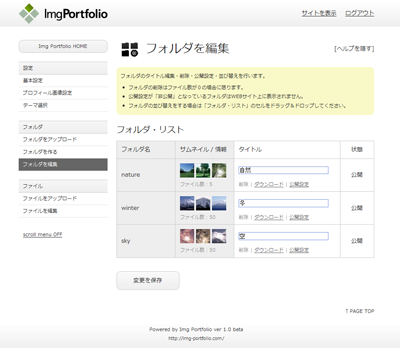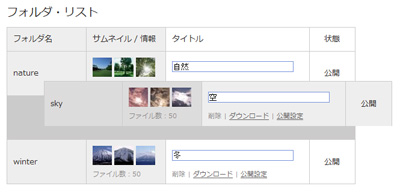1. フォルダをアップロード
メニュー「フォルダをアップロード」、又はダッシュボードの![]() を選択します。
を選択します。
画像ファイルの入ったフォルダをまるごとアップロードします。
- フォルダは事前にzip形式で圧縮してください。
- 圧縮するフォルダの名前は半角英数字にしてください。
- アップロードできるzipファイルの容量はサーバーごとに上限が異なります。
ファイルアップロード欄に「アップロードできるファイルの上限は○○Mです」と
注記がございますので、事前によくご確認ください。 - タイトルを入力することで、フォルダに日本語タイトルを付けることができます。
2. フォルダを作る
メニュー「フォルダを作る」、又はダッシュボードの![]() を選択します。
を選択します。
画像の入っていない空のフォルダを作成します。
- フォルダ作成直後はファイル数が0なのでサイト上には表示されません。
別途「ファイルをアップロード」より画像ファイルをアップロードしてください。
3. フォルダを編集
メニュー「フォルダを編集」、又はダッシュボードの![]() を選択します。
を選択します。
フォルダのタイトル編集・並び替え・削除・公開設定を行ないます。
- フォルダの削除はファイル数が0の場合に限ります。
- 公開設定が「非公開」となっているフォルダはWEBサイト上に表示されません。
- フォルダの並び替えをする場合は「フォルダ・リスト」のセルをドラッグ&ドロップしてください。
「フォルダ・リスト」のセルをドラッグ&ドロップすることで並び替えができます。
| « 設定を行う | | 使い方トップ | | ファイルを管理する » |